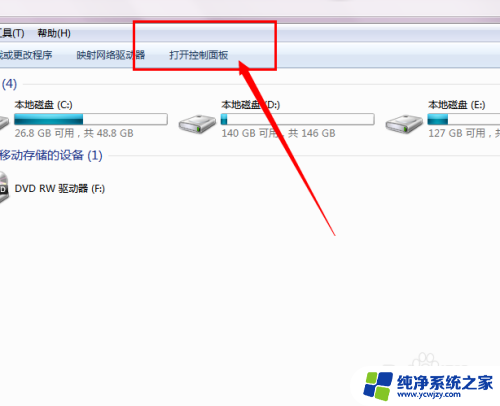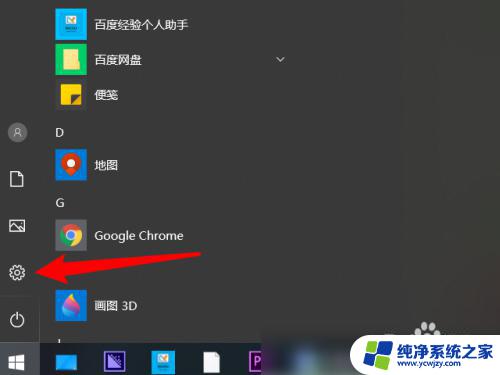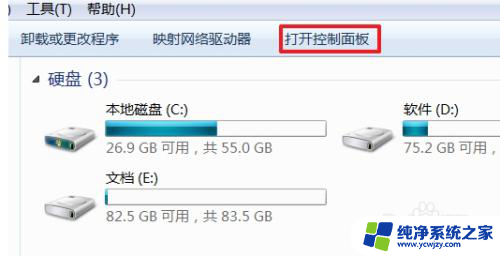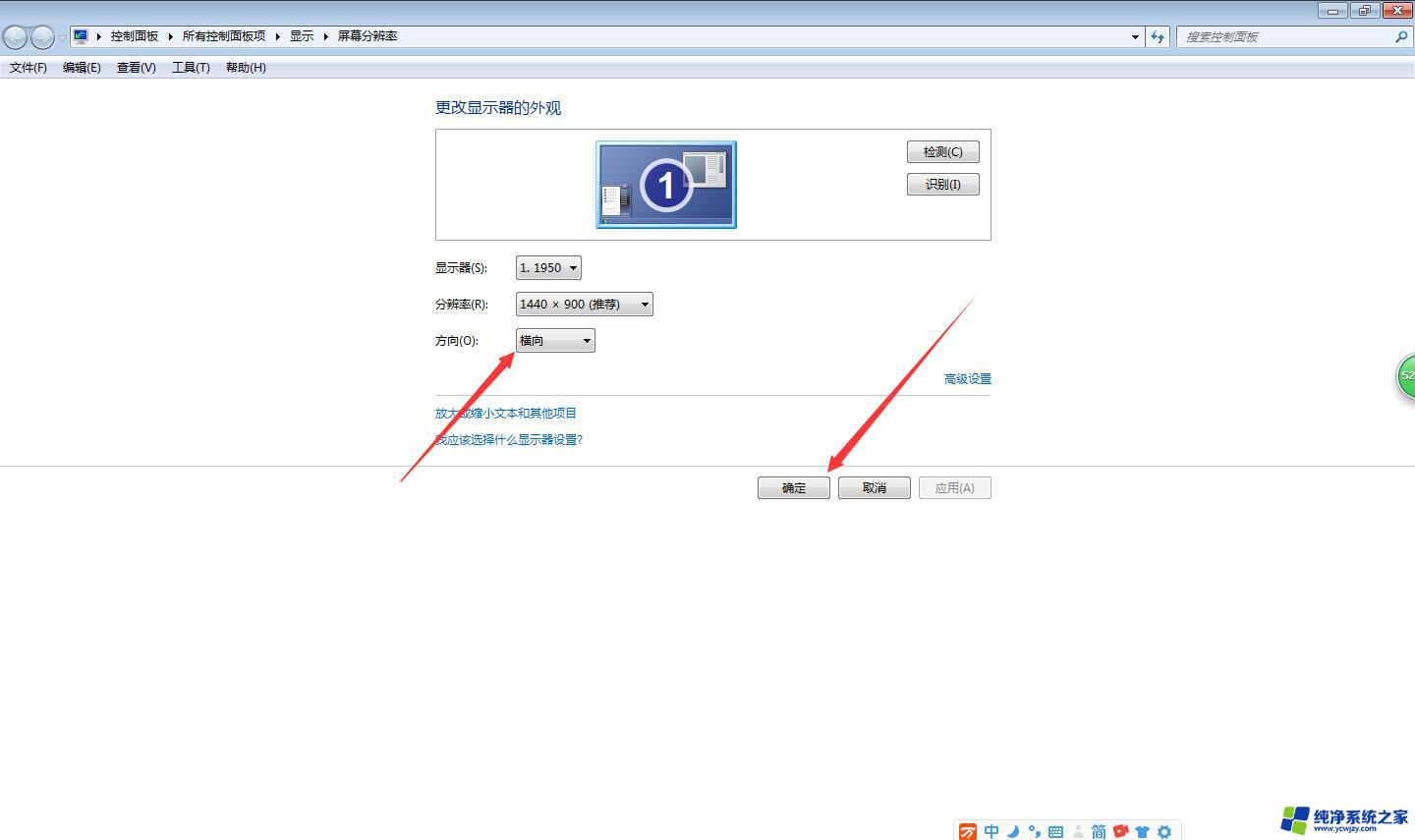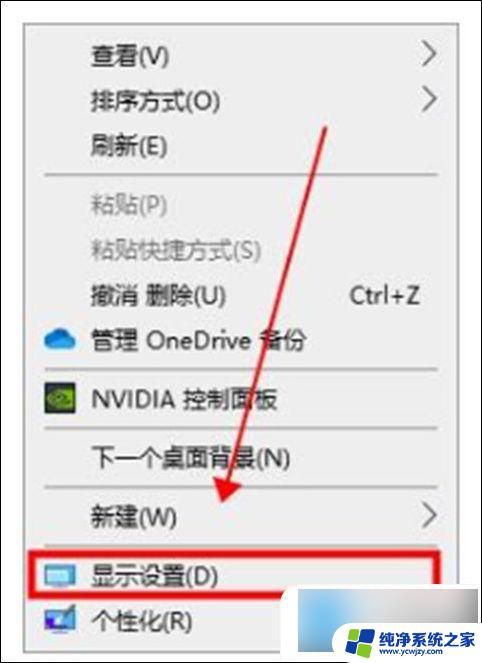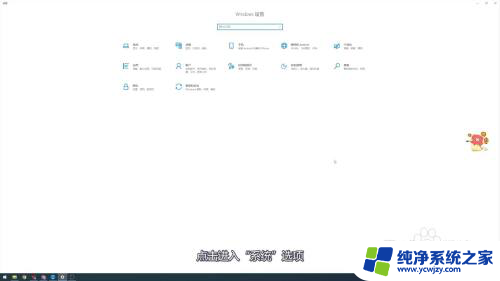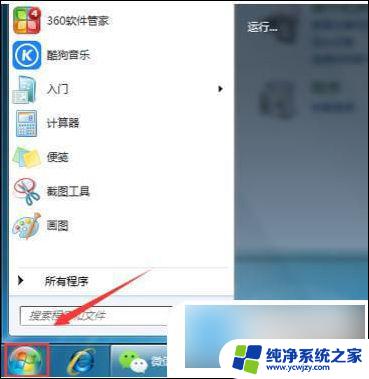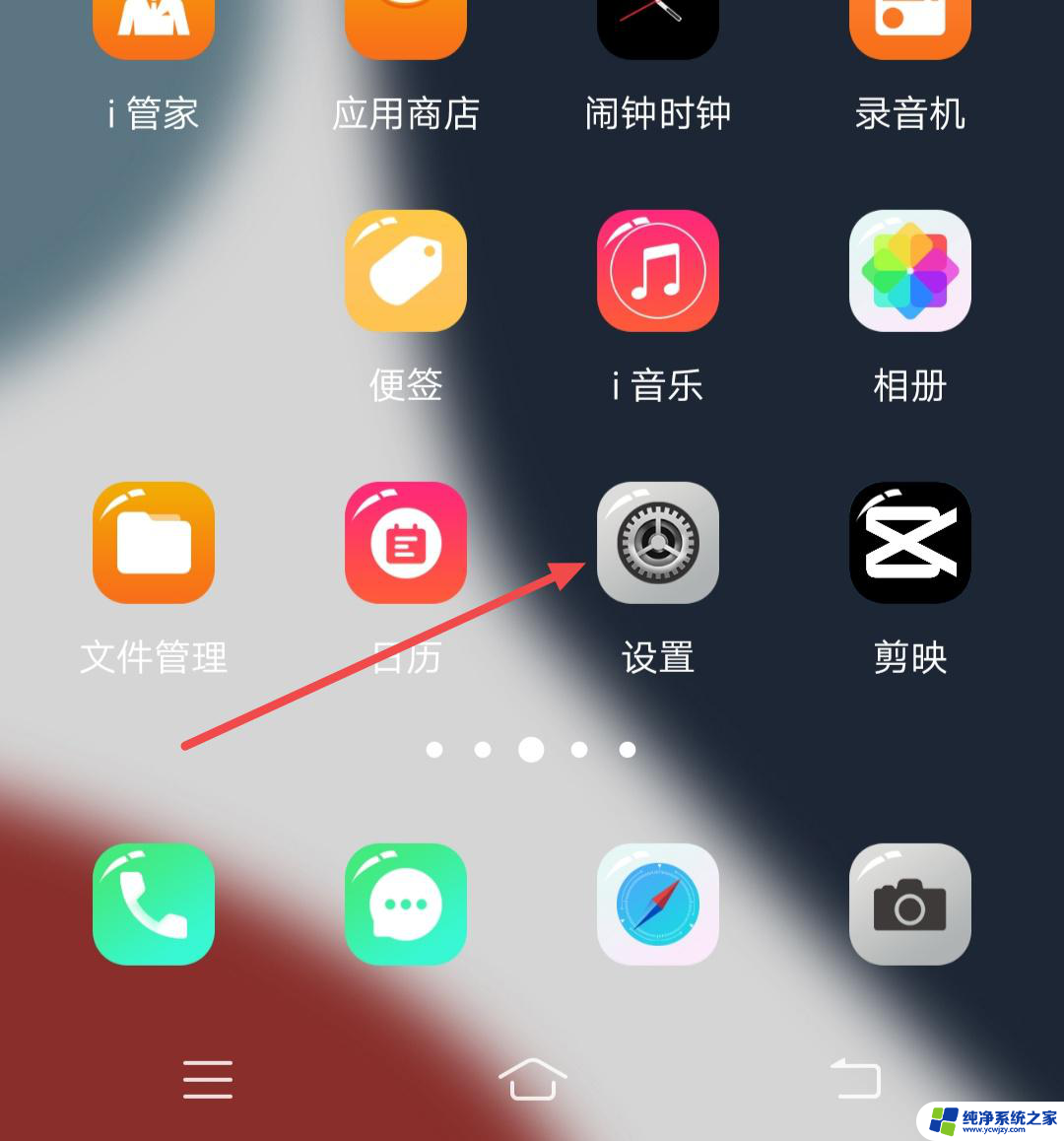笔记本屏幕变暗了怎么调回来
当使用笔记本电脑时,有时候我们会遇到屏幕变暗或者亮度调节失灵的问题,这种情况可能会给我们的使用带来不便,但是不用担心,我们可以采取一些简单的方法来解决这个问题。我们可以尝试按下笔记本键盘上的亮度调节键,看看是否能够重新调节亮度。如果这个方法无效,我们可以在电脑的控制面板中找到显示设置,手动调节屏幕亮度。我们还可以检查一下电脑是否有更新的驱动程序,或者重启电脑看看是否能够解决问题。通过这些简单的方法,我们可以很容易地解决笔记本屏幕变暗或亮度调节失灵的问题。
步骤如下:
1.打开Windows操作系统中的控制面板菜单,无论是使用Windows7还是Windows8操作系统。直接进入计算机界面中,选择控制面板。
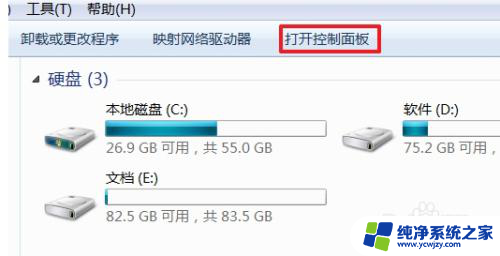
2.打开控制面板以后,点击“电源管理”菜单选项,进入笔记本电脑电源管理主界面。
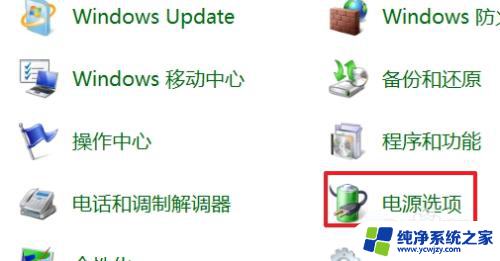
3.进入电源管理界面以后,点击界面最左侧的“选择关闭显示器的时间”选项。进入该选项设置。
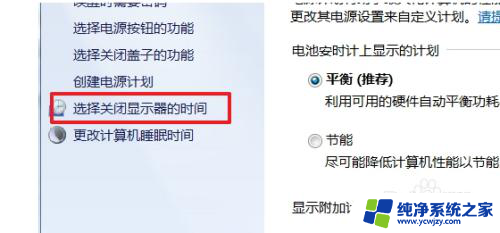
4.接下来,在弹出的界面中点击“更改电源高级设置”选项。进入高级电源设置选项,在Windows8系统中可能操作略有改变。
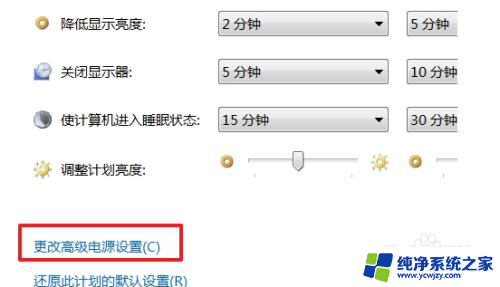
5.在接下来弹出的界面中,我们的直接点击右侧的“Lenovo电源管理”选项。
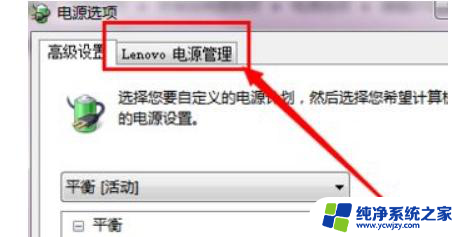
6.在接下来弹出的界面中,点击“启动联想电源管理软件”。
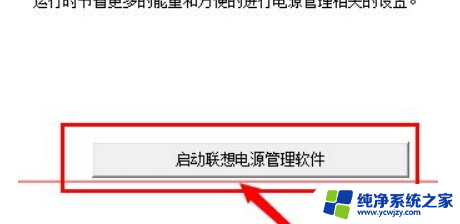
7.然后默认是处于开启状态的,所以屏幕经常自己就变暗了,将这个选项取消掉即可。
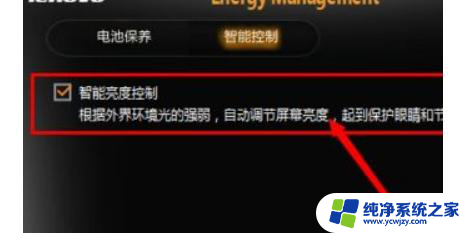
以上就是笔记本屏幕变暗了怎么调回来的全部内容,如果你遇到这种情况,你可以根据以上步骤解决问题,非常简单快速。